1. 소개
이 Codelab에서는 Google Cloud에 ABAP Platform Trial 2022를 설치한 다음 ABAP SDK for Google Cloud를 설치하는 단계를 설명합니다.
이 GitHub 저장소에 호스팅된 스크립트를 사용합니다. 저장소의 README 파일에는 스크립트 기능에 관한 자세한 문서가 있습니다.
이 Codelab에서는 다음 Google Cloud 서비스를 사용합니다.
- Compute Engine
- 네트워크 서비스
- Cloud Shell
빌드할 항목
스크립트를 사용하여 다음을 만듭니다.
- Docker 컨테이너에서 실행되는 ABAP Platform Trial 2022가 있는 Compute Engine 인스턴스
- 방화벽 규칙
- ABAP SDK for Google Cloud를 사용하여 Google Cloud API에 액세스하기 위한 서비스 계정입니다.
2. 요구사항
- 브라우저(Chrome, Firefox 등)
- 결제가 사용 설정된 Google Cloud 프로젝트 또는 Google Cloud Platform용 90일 무료 체험판 계정 만들기
- 시스템에 설치된 SAP GUI (Windows 또는 Java) 노트북에 SAP GUI가 이미 설치되어 있는 경우 VM 외부 IP 주소를 애플리케이션 서버 IP로 사용하여 SAP에 연결합니다. Mac을 사용하는 경우 이 링크에서 제공되는 Java용 SAP GUI를 설치할 수도 있습니다.
3. 시작하기 전에
- Google Cloud 콘솔의 프로젝트 선택기 페이지에서 Google Cloud 프로젝트를 선택하거나 만듭니다 (예:
abap-sdk-poc). - Cloud 프로젝트에 결제가 사용 설정되어 있는지 확인합니다. 프로젝트에 결제가 사용 설정되어 있는지 확인하는 방법을 알아보세요. 90일 무료 체험 계정을 사용하는 경우 이 단계를 건너뛰세요.
- Google Cloud에서 실행되는 명령줄 환경인 Cloud Shell을 사용합니다.
- Cloud 콘솔에서 오른쪽 상단에 있는 Cloud Shell 활성화를 클릭합니다.

- 다음 명령어를 실행하여 계정을 인증하고 기본 프로젝트를
abap-sdk-poc로 설정합니다.us-west4-b영역이 예시로 사용됩니다. 필요한 경우 환경설정에 따라 다음 명령어에서 프로젝트와 영역을 변경하세요. 이러한 매개변수는 설치 스크립트에서 사용됩니다.
gcloud auth login
gcloud config set project abap-sdk-poc
gcloud config set compute/zone us-west4-b
4. 생성 스크립트 실행
- 다음 명령어를 실행하여 스크립트 create_vm_withdocker.sh를 실행합니다.
mkdir sap-docker-2022
cd sap-docker-2022
git clone https://github.com/google-cloud-abap/abap-cloud-trial-2022-gcp.git
cd abap-cloud-trial-2022-gcp
chmod 755 create_vm_with_docker.sh
./create_vm_with_docker.sh
스크립트는 다음 활동을 실행합니다.
- VM을 만듭니다 (이름:
abap-trial-docker, 구성:n2-highmem-4, OS 및 디스크:debian-12-bookworm-v20240815,200gb). - Docker 엔진 최신 버전을 설치합니다.
- ABAP Platform Trial 2022 docker 컨테이너를 가져와 시작합니다.
- 후속 코드 랩에서 ABAP SDK를 평가하는 데 사용되는 IAM 서비스 계정 사용자 인증 정보 서비스와 주소 유효성 검사 서비스를 활성화합니다.
- ABAP SDK에서 사용할 서비스 계정
abap-sdk-dev@abap-sdk-poc.iam.gserviceaccount.com,을 만듭니다.
5. 설치 모니터링
VM은 몇 분 안에 생성되지만 SAP Docker 컨테이너를 설치하는 단계는 약 15분이 걸립니다.
설치 프로세스를 모니터링하려면 다음 단계를 따르세요.
- VM을 만든 후 다음 방법 중 하나를 사용하여 시스템에 SSH로 연결합니다.
- Cloud 콘솔에서 SSH 버튼을 클릭합니다.

- Cloud Shell 터미널에서 다음 명령어를 실행합니다.
gcloud compute ssh "abap-trial-docker-2022"
- 설치 스크립트는
/tmp/output.txt출력 파일을 만듭니다. 설치 프로세스를 모니터링하려면 이 파일로tail명령어를 실행합니다.
tail -f /tmp/output.txt
- 출력 파일에 SAP Docker 컨테이너가 실행 중이라는 확인 메시지가 표시될 때까지 기다립니다.

다음 명령어를 실행하여 컨테이너가 실행 중인지 확인할 수도 있습니다.
sudo docker ps
이렇게 하면 설치가 완료되며 이제 시스템에 연결하는 다음 단계로 이동할 수 있습니다.
6. SAP 시스템에 연결 테스트
이제 SAP 시스템에 연결할 수 있습니다.
- 다음 명령어를 실행하여 VM의 외부 IP 주소를 가져오거나 Google Cloud 콘솔에서 확인합니다.
gcloud compute instances describe abap-trial-docker \
--format='get(networkInterfaces[0].accessConfigs[0].natIP)'
다음 정보를 사용하여 SAP GUI에서 연결합니다.
- 시스템 ID: A4H
- 인스턴스 번호: 00
- 애플리케이션 서버: <외부 IP 주소>

사용자 이름은 DEVELOPER이고 비밀번호는 ABAPtr2022#00입니다. 클라이언트 000, 클라이언트 001의 경우에도 사전 정의되어 있습니다 (동일한 비밀번호): SAP*, DDIC. 자세한 내용은 여기를 참고하세요.
7. SAP 무료 체험판 라이선스 갱신
SAP 평가판 라이선스를 갱신하려면 다음 단계를 따르세요.
- 다음 사용자 인증 정보를 사용하여 시스템에 로그인합니다.
고객: |
|
사용자 ID: |
|
비밀번호: |
|
- Tcode에서 하드웨어 키를 가져옵니다.
SLICENSE

- 미리보기, 평가, 개발자 버전용 SAP 라이선스 키 사이트에서 새 라이선스 키를 생성합니다. 시스템
A4H를 선택하고, 하드웨어 키로 개인 정보와 시스템 정보를 업데이트하고, 라이선스에 동의합니다. 생성 버튼을 클릭하여 라이선스 키 파일A4H_Multiple.txt을 만듭니다.


- Tcode
SLICENSE를 사용하여 새 라이선스 키를 설치합니다.
- Tcode:
SLICENSE로 이동하여 설치 버튼을 클릭하고 다운로드한 텍스트 문서A4H_Multiple.txt를 선택합니다. 시스템이 3개월 더 연장됩니다.
8. TMS 구성 활성화
전송을 시스템으로 가져오려면 TMS 구성을 활성화해야 합니다.
- 사용자 이름
DEVELOPER과 비밀번호ABAPtr2022#00을 사용하여 시스템에 로그인합니다. - TCode STMS > 개요 > 가져오기로 이동합니다.
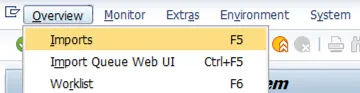
- 환경 > 시스템 개요를 선택합니다.

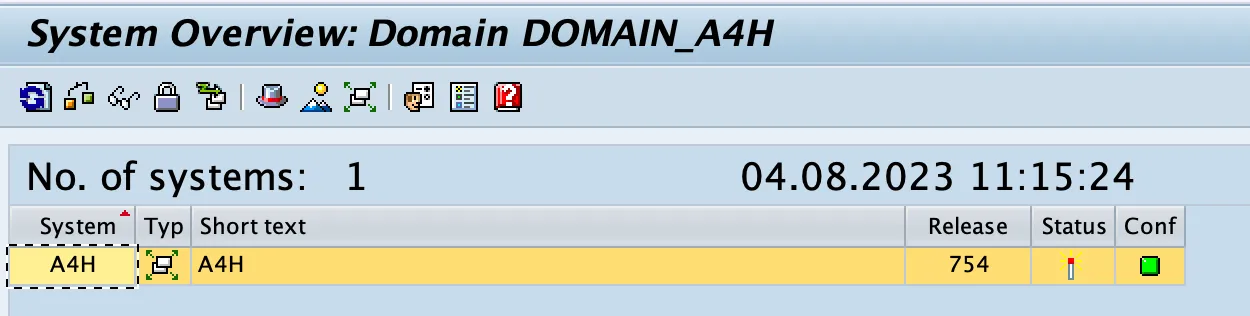
- Extras > Distribute and Activate Configuration을 선택합니다.
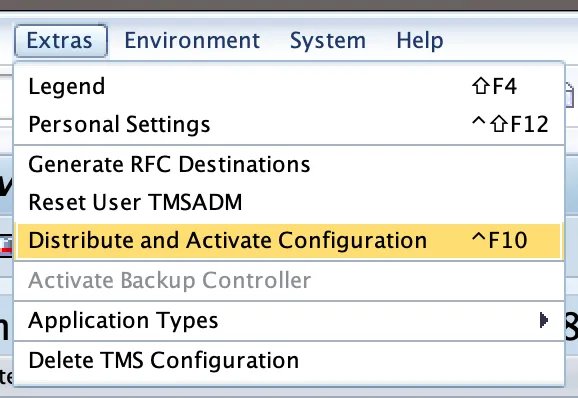

- TCode STMS_IMPORT로 이동하면 다음 화면이 표시됩니다.

이제 SAP 시스템에서 트랜스포트를 가져올 수 있습니다.
9. 신뢰 인증서 구성
ABAP SDK를 사용하여 Google API에 안전하게 연결하려면 신뢰 인증서가 필요합니다.
- Google Trust Services 저장소에서 다음 인증서를 데스크톱에 다운로드합니다.
- GTS Root R1 (PEM)
- GTS CA 1C3 (PEM)
- SAP GUI에서 STRUST 트랜잭션을 사용하여 루트 인증서와 하위 인증서를 모두 SSL 클라이언트 (표준) PSE 폴더로 가져옵니다.
- STRUST에서 SSL 클라이언트 SSL 클라이언트 (표준) 노드를 선택하고 인증서 가져오기를 클릭하여 두 파일을 모두 업로드한 후 인증서 목록에 추가 및 저장을 클릭합니다.


10. ABAP SDK for Google Cloud 최신 버전 가져오기
ABAP SDK for Google Cloud의 전송 파일은 이 링크에서 확인할 수 있습니다. 신속하게 처리하기 위해 스크립트를 사용하여 가져오기를 실행합니다.
- Cloud Shell에서 SSH를 통해 SAP Docker VM에 연결합니다.
gcloud compute ssh "abap-trial-docker-2022"
- 전송 가져오기 스크립트를 다운로드하고 실행합니다.
wget https://raw.githubusercontent.com/google-cloud-abap/abap-cloud-trial-2022-gcp/main/import_abap_sdk.sh
chmod 755 import_abap_sdk.sh
./import_abap_sdk.sh
- 완료되면
SE80에서/GOOG/ABAP_SDK패키지를 확인합니다. 이제 ABAP SDK가 설치되었습니다.

11. ABAP SDK를 사용하여 샘플 ABAP 프로그램 작성
Address Validation 서비스를 사용하여 주소를 수정하는 샘플 ABAP 프로그램을 작성해 보겠습니다. Compute Engine VM에서 호스팅되는 SAP용 토큰을 사용하여 ABAP SDK 인증 구성 Codelab을 따르세요.
12. 축하합니다
축하합니다. Google Cloud Platform에 ABAP Platform Trial 2022를 성공적으로 설치하고 ABAP SDK for Google Cloud의 트랜스포트를 가져왔습니다.
SAP 평가판 시스템을 사용하면 ABAP SDK에 대해 자세히 알아볼 수 있습니다.
이제 다른 ABAP SDK Codelab을 진행하여 ABAP SDK for Google Cloud를 사용하여 다양한 Google Cloud 서비스에 액세스하는 학습 여정을 계속할 수 있습니다.
13. 삭제
ABAP SDK for Google Cloud와 관련된 추가 Codelab을 계속 진행하지 않으려면 정리 단계를 진행하세요.
프로젝트 삭제
- Google Cloud 프로젝트를 삭제합니다.
gcloud projects delete abap-sdk-poc
개별 리소스 삭제
- 컴퓨팅 인스턴스를 삭제합니다.
gcloud compute instances delete abap-trial-docker
- 방화벽 규칙을 삭제합니다.
gcloud compute firewall-rules delete sapmachine
- 서비스 계정을 삭제합니다.
gcloud iam service-accounts delete \
abap-sdk-dev@abap-sdk-poc.iam.gserviceaccount.com

